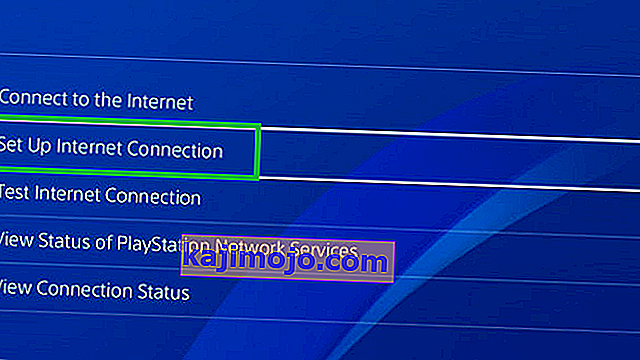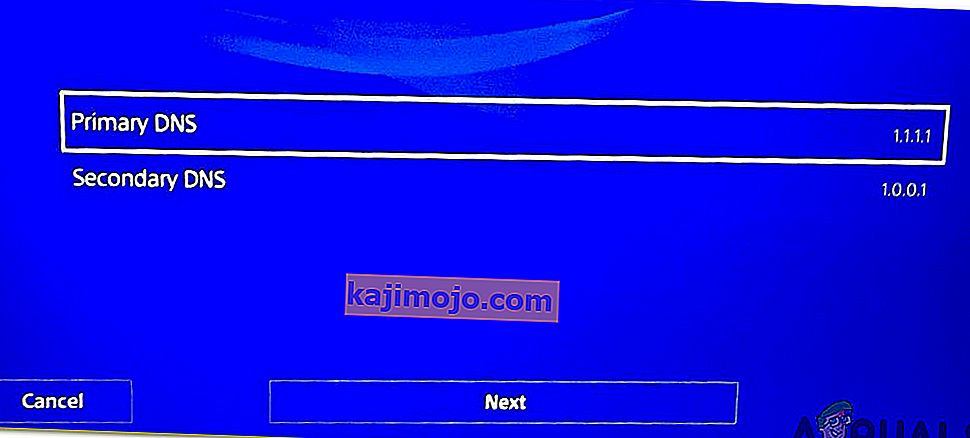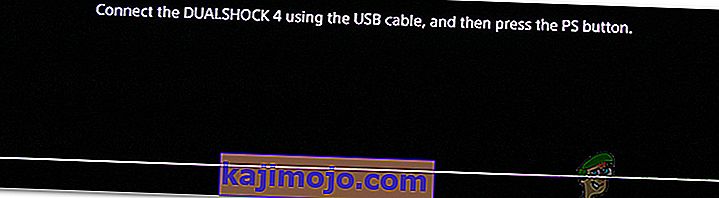PlayStation 4 là một trong những máy chơi game phổ biến nhất do Sony Interactive Entertainment phát triển và phân phối. Nó có cơ sở người chơi hơn 80 triệu người do tính năng độc quyền đáng kinh ngạc và lối chơi mượt mà. Gần đây, đã có nhiều báo cáo về Lỗi “ WS-37403-7 ” trên PlayStation 4 khiến người dùng không thể đăng nhập vào tài khoản PS4.
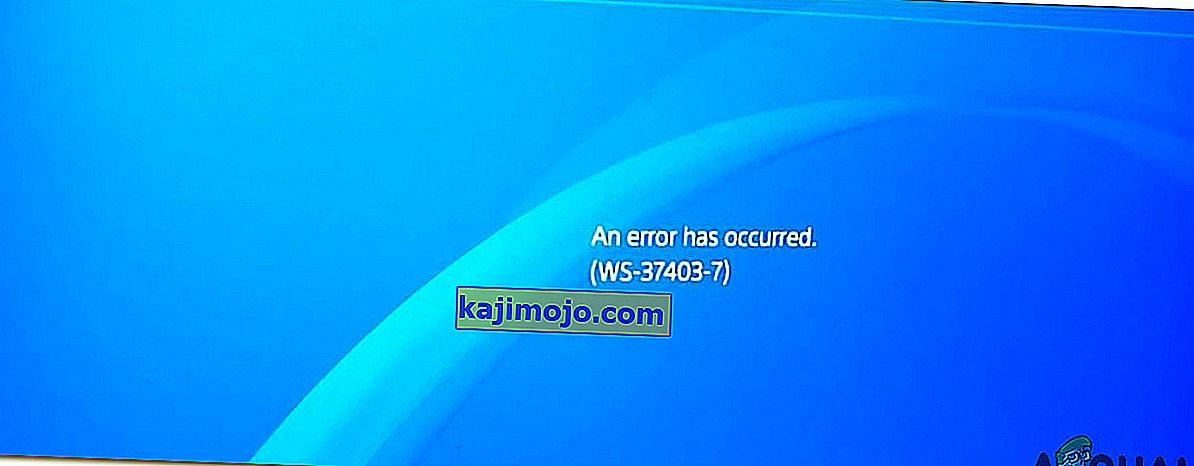
Nguyên nhân nào gây ra mã lỗi “WS-37403-7” trên PS4?
Sau khi nhận được nhiều báo cáo từ nhiều người dùng, chúng tôi đã quyết định điều tra vấn đề và đưa ra một bộ giải pháp khắc phục sự cố cho hầu hết người dùng của chúng tôi. Ngoài ra, chúng tôi đã xem xét các lý do mà vấn đề này được kích hoạt và liệt kê chúng như sau.
- Bảo trì: PS4 thỉnh thoảng nhận được các bản cập nhật từ Sony, bao gồm một số bản sửa lỗi và các tính năng mới. Tuy nhiên, bất cứ khi nào các bản cập nhật này được phát hành, các máy chủ cũng trải qua một thời gian bảo trì ngắn do đó kết nối với mạng PS4 có thể tạm thời bị ngăn chặn và lỗi có thể được kích hoạt.
- Phần mềm lỗi thời: Trong một số trường hợp, bản cập nhật PS4 có thể đã được phát hành và bảng điều khiển của bạn có thể chưa được cập nhật do lỗi đang được kích hoạt. PS4 cần được cập nhật phần mềm mới nhất để kết nối và chơi.
- Cấu hình DNS đúng: Có thể cấu hình DNS chưa được nhập đúng cách do bảng điều khiển đang gặp sự cố khi kết nối với mạng. Điều quan trọng là PS4 có thể thiết lập kết nối an toàn và ổn định với các máy chủ để nó hoạt động bình thường.
Bây giờ bạn đã hiểu bản chất của vấn đề, chúng ta sẽ chuyển sang các giải pháp. Đảm bảo thực hiện những điều này theo thứ tự cụ thể mà chúng được trình bày.
Giải pháp 1: Thay đổi cấu hình DNS
Điều quan trọng là các cấu hình DNS chính xác đã được triển khai trong cài đặt PS4. Đôi khi, một cấu hình DNS nhất định có thể không hoạt động với bảng điều khiển. Do đó, trong bước này, chúng tôi sẽ thay đổi cấu hình DNS để khắc phục sự cố. Vì điều đó:
- Nhấp vào “ OK ” và chọn “ Làm mới ”.
- Nếu bảng điều khiển vẫn không thể đăng nhập, hãy điều hướng trở lại menu chính.
- Điều hướng đến “ Cài đặt ” và chọn “ Mạng ”.
- Nhấp vào tùy chọn “ Kiểm tra kết nối Internet ” và đợi quá trình kiểm tra hoàn tất.

- Đảm bảo rằng kết quả "Lấy địa chỉ IP " và " Kết nối Internet" thành công.
- Tùy chọn Đăng nhập mạng có thể hiển thị “Không thành công” hoặc mã lỗi.
- Điều hướng trở lại trang cài đặt mạng.
- Chọn “Thiết lập kết nối Internet ” và nhấp vào tùy chọn “ Tùy chỉnh ”.
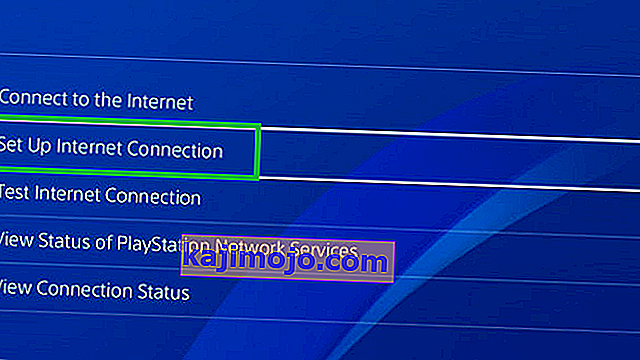
- Chọn “ Tự động ” cho cài đặt Địa chỉ IP và “ Không chỉ định” cho Tên Máy chủ DHCP .
- Nhấp vào “ Thủ công ” cho Cài đặt DNS.
- Nhấp vào “ Địa chỉ chính ” và nhập “ 1.1.1.1 ”.
- Nhấp vào “ Địa chỉ phụ ” và nhập “ 1.0.0.1 ”.
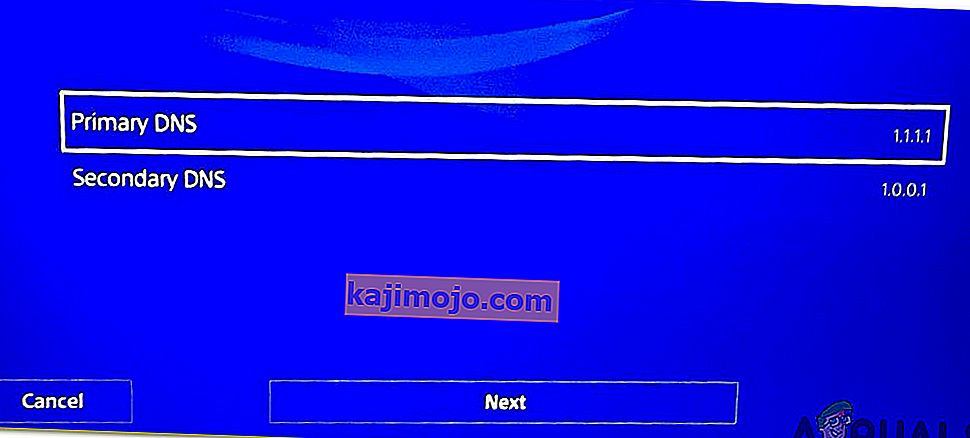
- Nhấp vào “ Tiếp theo ” và kiểm tra xem nó có khắc phục được sự cố không.
Giải pháp 2: Cập nhật PlayStation
Trong một số trường hợp, bản cập nhật cho bảng điều khiển có thể đã được phát hành trong một phiên và bảng điều khiển của bạn có thể không được cập nhật lên phiên bản phần mềm mới nhất. Nếu bảng điều khiển chưa được cập nhật, bảng điều khiển có thể gặp sự cố khi kết nối với Mạng. Do đó, trong bước này, chúng tôi sẽ cập nhật thủ công bảng điều khiển lên phiên bản mới nhất.
- Bật tắt các PS4 từ các cài đặt.
- Nhấn và giữ nút “ Nguồn ” trên bảng điều khiển cho đến khi bạn nghe thấy “ Hai ” bíp từ nó.

- Bảng điều khiển sẽ hiển thị “ Kết nối Dualshock 4 bằng cáp USB và nhấn nút PS ”.
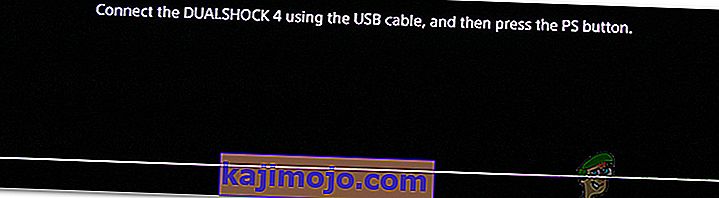
- Kết nối bộ điều khiển bằng cáp USB và nhấn nút “ PS ”.
- Nhấp vào tùy chọn “ Cập nhật Phần mềm Hệ thống ” và chọn nút “ Cập nhật bằng Internet ”.

- Nhấp vào “ Tiếp theo ” nếu có bản cập nhật hệ thống.
- Sau khi bản cập nhật được cài đặt, hãy điều hướng trở lại và chọn tùy chọn “ Khởi động lại PS4 ”.
- Kiểm tra xem sự cố vẫn tiếp diễn.
Giải pháp 3: Chạy lại hệ thống
Nếu không có phương pháp nào ở trên hoạt động, bạn nên đăng nhập lại PS4 của mình. Bất cứ khi nào bạn đăng nhập vào bảng điều khiển và mạng của nó, sẽ có nhiều cấu hình tạm thời được lưu trữ dựa trên tài khoản của bạn. Điều này bao gồm bộ nhớ cache, thông tin tài khoản, đăng ký, v.v.
Nếu bất kỳ dữ liệu nào trong số này bị hỏng hoặc không hoạt động bình thường, bạn có thể gặp phải thông báo lỗi. Một giải pháp đơn giản cho vấn đề này là đăng nhập lại vào hệ thống. Đảm bảo rằng bạn nhập đúng thông tin đăng nhập và sau khi khởi động lại, hãy kiểm tra xem sự cố đã được giải quyết chưa.
Giải pháp 4: Kiểm tra máy chủ PS4
Một điều cuối cùng cần thử là kiểm tra xem các máy chủ trò chơi PS4 có hoạt động như mong đợi hay không. Tất cả các máy chủ đều có thời gian chết do bảo trì hoặc khi chúng gặp sự cố bất ngờ. Nếu máy chủ không hoạt động, đó là một sự cố rất tạm thời và thường biến mất sau vài giờ. Bạn có thể kiểm tra Trạng thái máy chủ PSN để đảm bảo. Ngoài ra, hãy xem các diễn đàn và xem liệu những người dùng khác có đang báo cáo như vậy không.